anaconda下安装pytorch
1:以管理员身份打开Anaconda Prompt

2:输入命令conda create -n pytorch python=3.6创建pytorch的环境。
3:输入y,进行pytorch环境中一些包的安装。安装成功后输入activate pytorch,进入到pytorch环境中。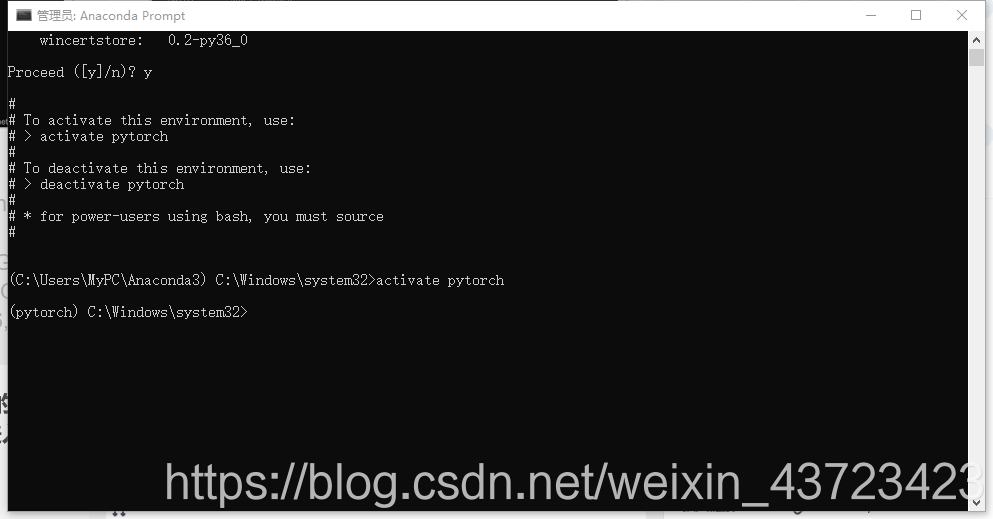
4:进入到环境后输入conda install numpy进行numpy包的安装,不然这个环境中没有numpy这个包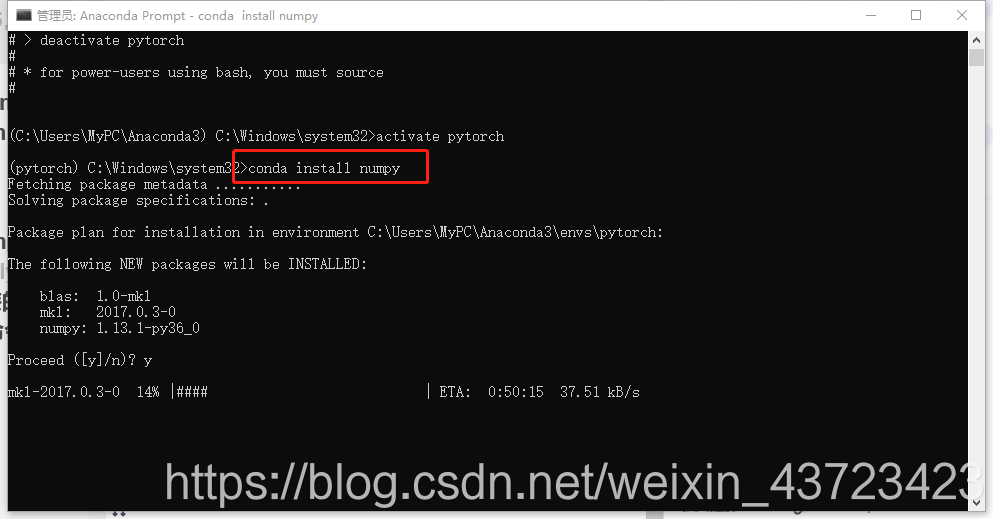
4.1:如果(第四步或者第五步)步骤太慢,可以在执行conda install numpy之前增加清华镜像的channels就可以了(建议如果清华镜像源可以用就用,快很多),具体执行以下语句(全部复制并粘贴到pytorch环境中,再进行numpy的安装):
conda config --add channels https://mirrors.tuna.tsinghua.edu.cn/anaconda/pkgs/free/
conda config --add channels https://mirrors.tuna.tsinghua.edu.cn/anaconda/cloud/conda-forge
conda config --add channels https://mirrors.tuna.tsinghua.edu.cn/anaconda/cloud/msys2/
conda config --set show_channel_urls yes

5:等进度条走完,安装好numpy这个包后进入pytorch的官网,选择适合自己版本的pytorch,我这里安装的是cpu版本的,采用conda进行安装。选好之后复制最下面一行的命令(我的是conda install pytorch torchvision torchaudio cpuonly -c pytorch)粘贴到pytorch环境中,进行安装即可。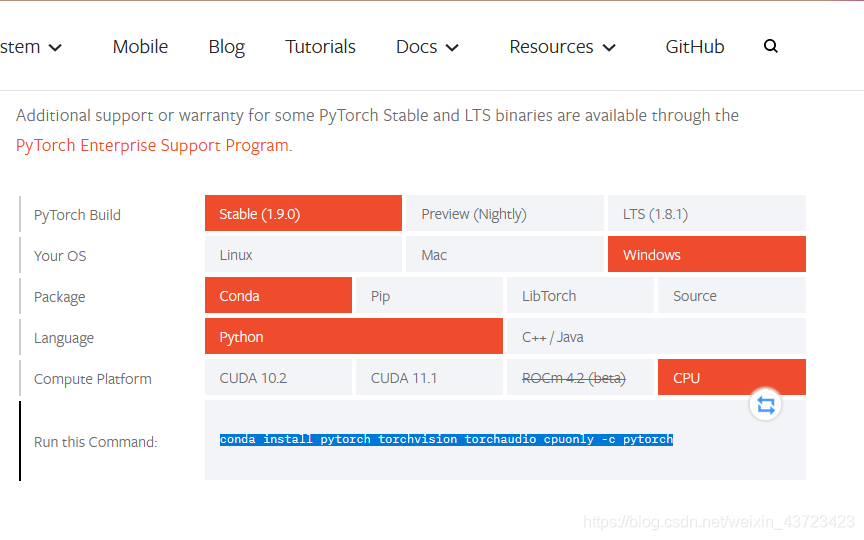
命令粘贴到pytorch环境中即可。(如果清华镜像源可以用,建议使用,不然会很慢)

6:测试是否安装成功,重新以管理员身份打开Anaconda Prompt,并依次输入下面的命令activate pytorch进入到你创建的环境中,然后输入python进入到该环境下的python中,最后import torch如果没有报错即说明安装成功了。同时可以测试下import numpy。方法同上

- 到此pytorch环境创建完毕,如果想使用spyder在torch环境下进行编程则可参考这篇博客























 17万+
17万+

 被折叠的 条评论
为什么被折叠?
被折叠的 条评论
为什么被折叠?










